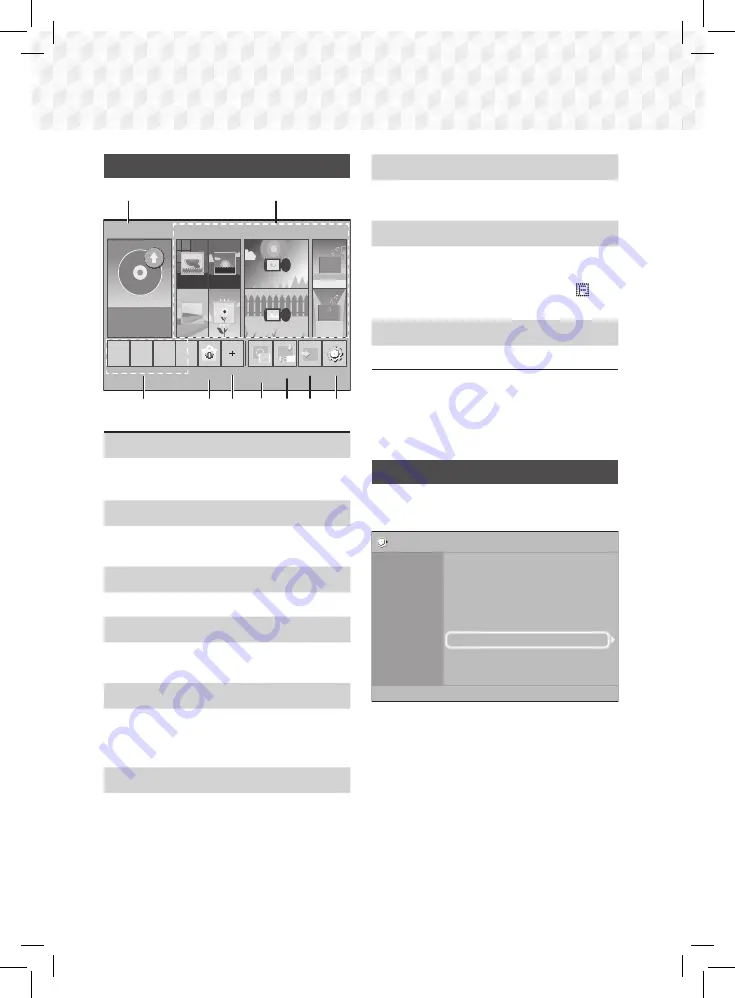
16
-
繁體中文
設定
首頁畫面總覽
播放光碟
應用程式
1
應用程式
2
應用程式
3
應用程式
4
Screen
Mirroring
變更裝置 功能
沒有光碟
設定
相片
視頻
音樂
1
3
4 5 6 7 8 9
2
Opera TV
Store
更多
1
播放光碟
將會顯示目前放置在托盤中的光碟。
按
v
開始播放光碟。
2
相片
/
視頻
/
音樂
播放光碟,
USB
,電腦或移動裝置中的
相片,視頻或音樂內容。
3
應用程式
存取各種付費或免費應用程式。
4
Opera TV Store
線上
Opera TV Store
提供各種高清視訊串
流、音樂串流、遊戲及社交網絡應用程式。
5
更多
我們推薦的有用和熱門應用程式清單。
✎
根據不同的國家
/
地區而定,此項目
可能無法顯示。
6
Screen Mirroring
設定家庭影院和智能手機或平板電腦之
間的無線鏡像功能。
7
變更裝置
顯示連接至主裝置的外接裝置清單。切換
至所需的裝置。
8
功能
用於切換至外接裝置,以及藍芽連接的無
線電和模式切換。您可以使用遙控器的
FUNCTION
(
功能
)
按鈕和主裝置的
按
鈕進行模式切換。
9
設定
設定各種功能以適應您的個人喜好。
✎
要播放或檢視
PC
上的視頻、相片或音樂
檔案,則必須將家庭影院和
PC
連線到家
庭網絡並在
PC
上安裝
DLNA
軟件。
請
參閱第
26
頁和第
37
頁。
存取設定螢幕
1.
在主螢幕中選擇
設定
,
然後按
v
。顯
示
設定
螢幕。
設定
圖像
音效
網絡
系統
語言
安全性
一般
支援
3D
設定
電視外觀比例
: 16:9
原始大小
BD Wise
:
關閉
解像度
:
自動
電影幀幅
(24Fps)
:
關閉
HDMI
色彩格式
:
自動
HDMI
深色技術
:
關閉
漸進模式
:
自動
2.
若要存取
設定
畫面上的功能表,子功能
表和選項,請參閱遙控器說明。
(
請參
閱第
17
頁
)
✎
如果本產品處於停止模式超過
5
分鐘未
使用,電視機將顯示螢幕保護程式。如
果本產品處於螢幕保護模式超過
20
分
鐘,電源將自動關閉。
















































